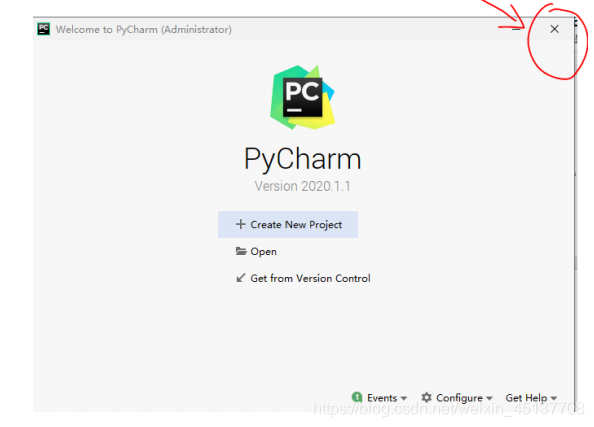PyCharm安装配置教程
一、PyCharm下载
下载链接:http://www.jetbrains.com/pycharm/download/#section=windows
官网中有两个可供下载的版本,一个是professional版本,另一个是community版本,学习Python推荐使用community版本,因为是免费的,有其他要求的话就选择professional版本。
二、PyCharm环境安装
1.双击PyCharm安装包,点击Next
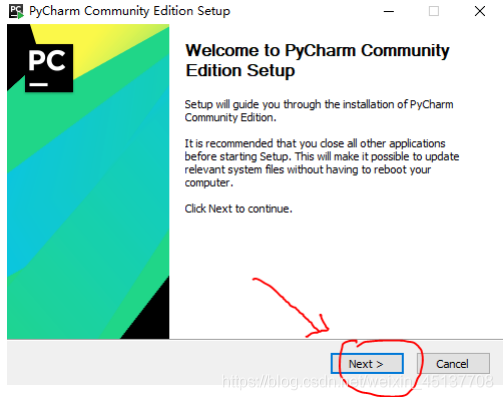
2.选择安装路径,不要使用中文路径,最好不要放在C盘
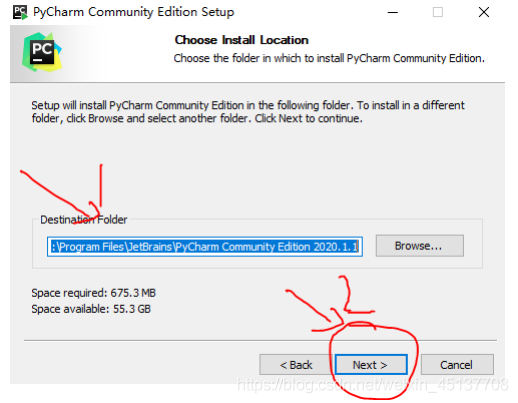
3.选择 64-bit launcher,点击 Next 下一步
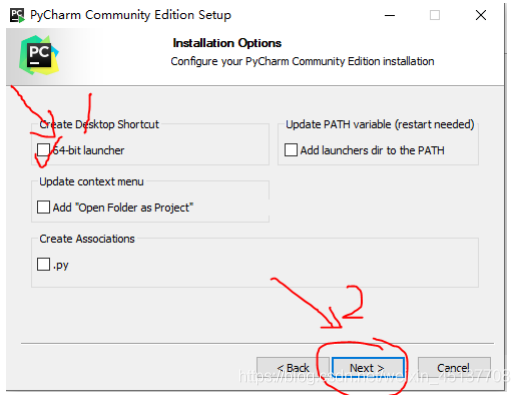
4.点击Install安装,完成后点击Finish
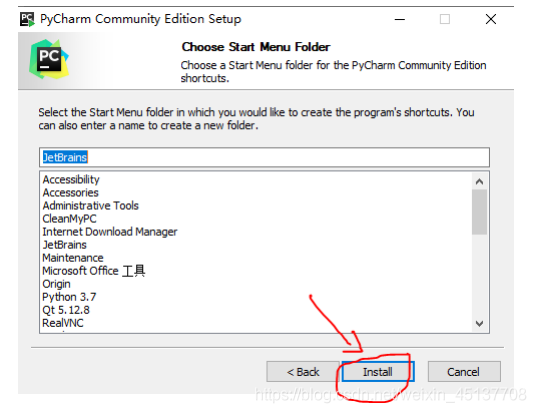
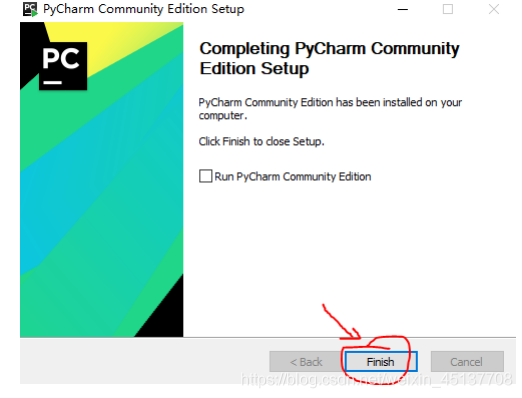
三、PyCharm环境配置
1.双击桌面 pycharm 图标,打开软件,如图所示,进行勾选 I confirm ,然后点击 Continue
下一步
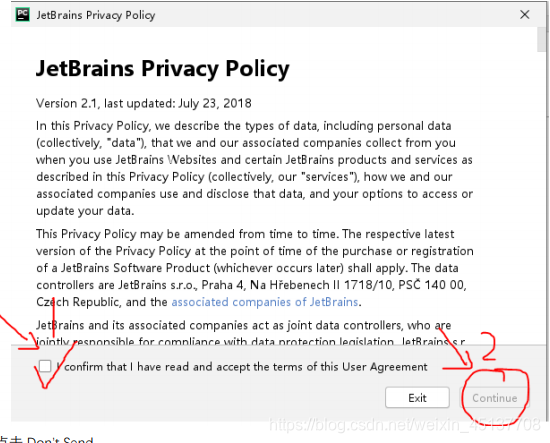
2.选择Don’t Send
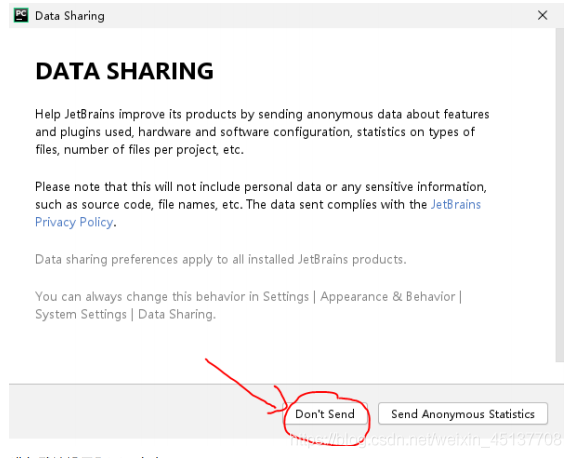
3.进行默认设置即可,点击 Skip
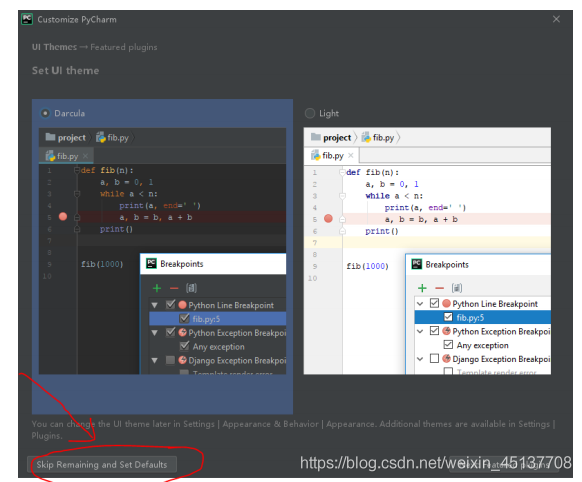
4.软件打开界面如下
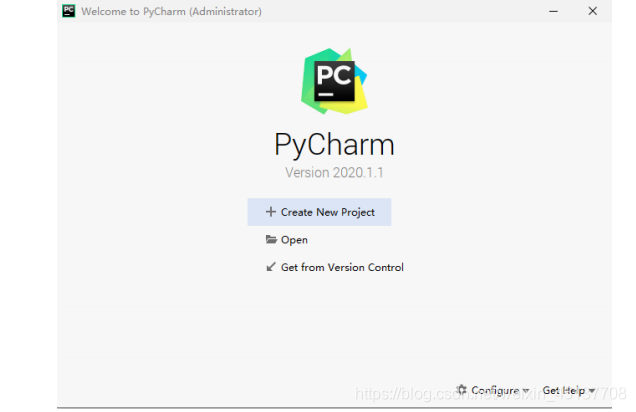
5.点击软件右下角的 Configure,选中第一个 Settings 进行设置
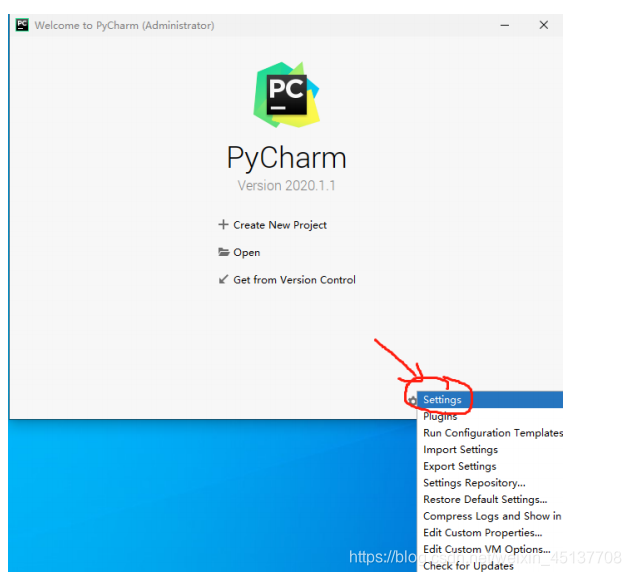
6.出现如下图界面,在左边找到 Project Interpreter 点击
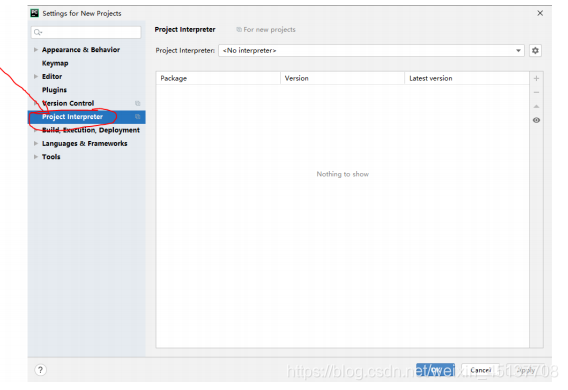
7.点击右侧齿轮,如下图所示,然后在弹出的选择菜单中选择 Add 进行点击
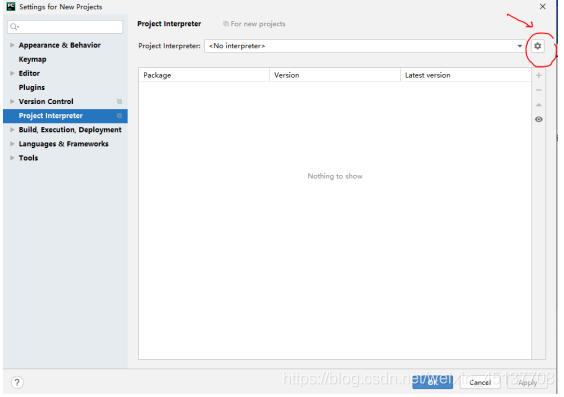

8.在窗口中选择 Virtualenv Environment,点击 New environment,然后在 location 栏中删除之前的内容,复制路径(D:\Program Files\Python\venv_py37_qt5_cv4_tf2,找到自己电脑的venv_py37_qt5_cv4_tf2路径)粘贴进location 栏中,如图所示,最后点击 OK

9.等待加载完成,点击右侧的+号按钮
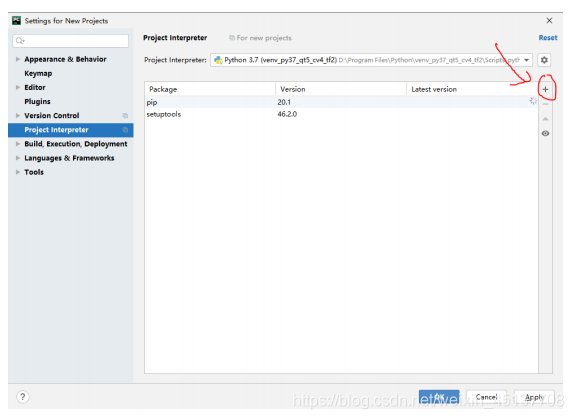
10. 点击下方的 Manage Repositories
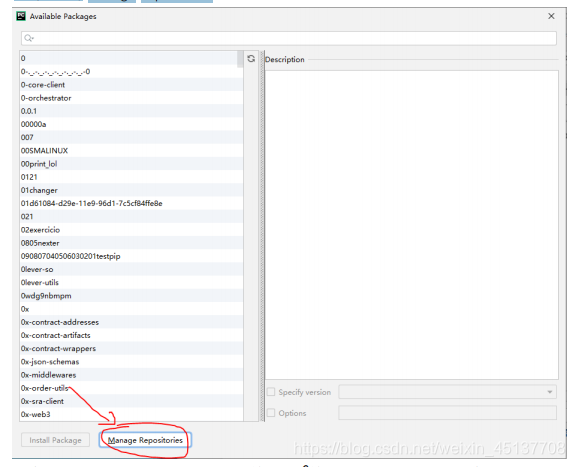
11. 修改源地址,点击窗口右边的编辑 Eidt 按钮,在弹出的窗体中修改为新的源地址(https://pypi.tuna.tsinghua.edu.cn/simple),如图所示。点击 OK 按钮,回到上层
再点击 OK 按钮
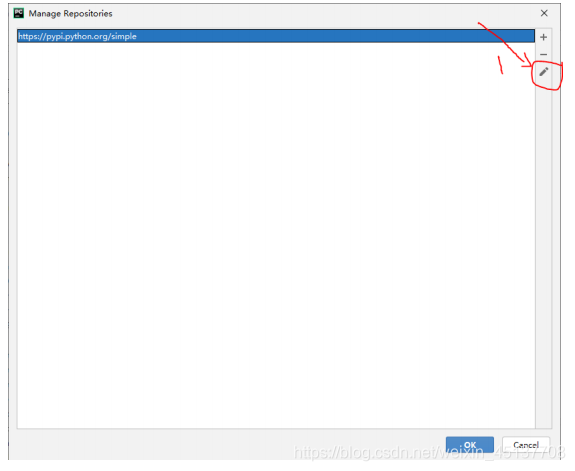
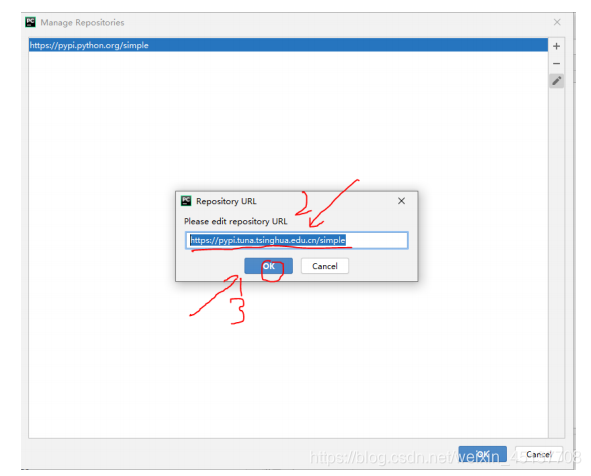
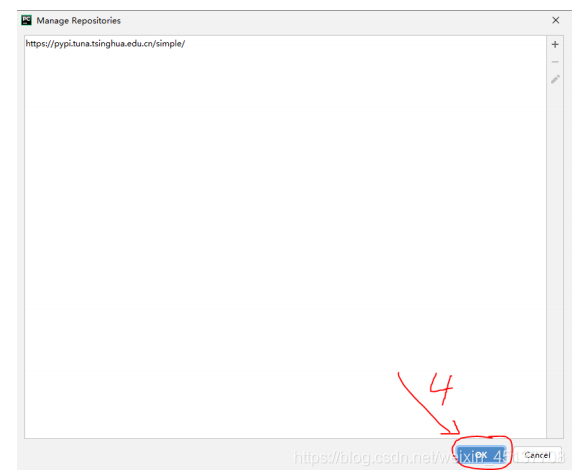
12.点击如图所示的更新按钮进行更新,完成后会在每个包名后出现一个地址
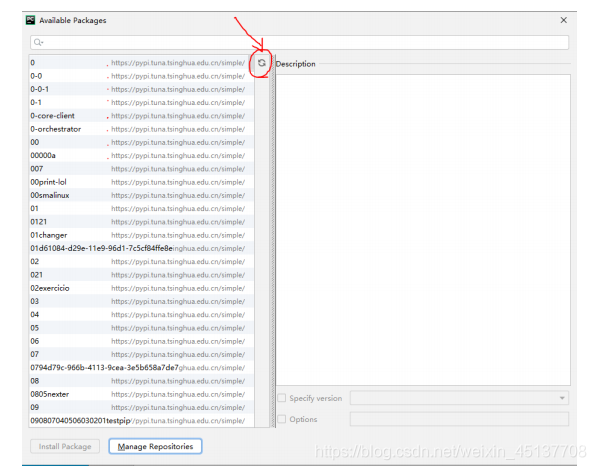
13.进行包的安装,在搜索栏中输入 pyqt5-tools,在列表框中选择同名对应的一项,选中
后在左下角点击 Install Package
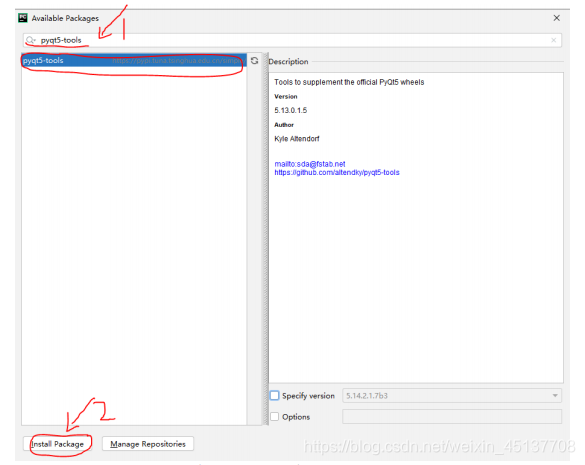
安装过程如下图所示,注意:有些时候可能没有中间的窗口,通过查看如图框出的标识
的转动的圆圈也说明正在下载安装。
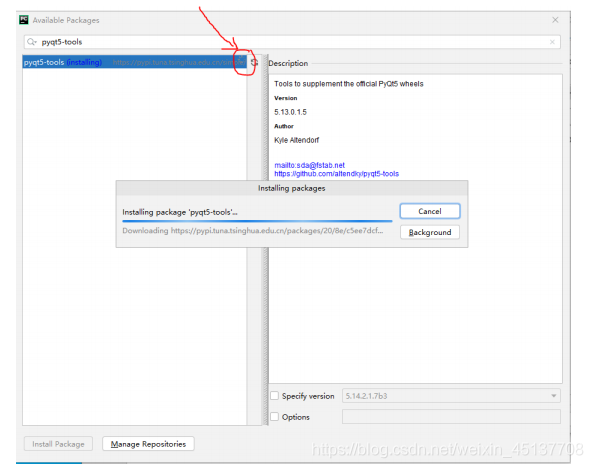
安装成功如下图所示,如果没有出现下图的 Package xxx installed successfully,说明安
装出错,重复执行 13 步骤进行安装(多次重复后如果不行,过段时间再试)
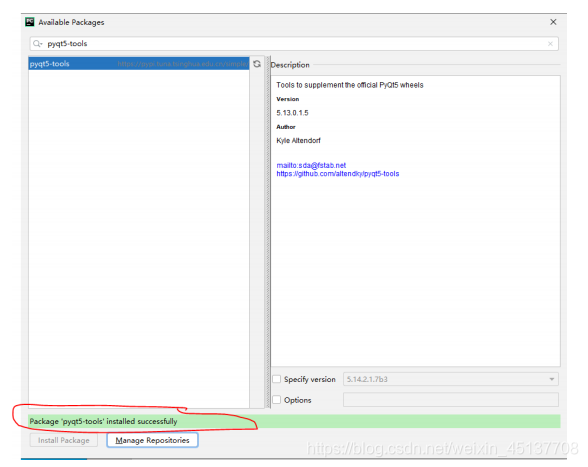
在开发过程中有需要的包也可以用同样的方法安装
14.安装结束后会在下方出现多个包内容,点击 OK 关闭结束
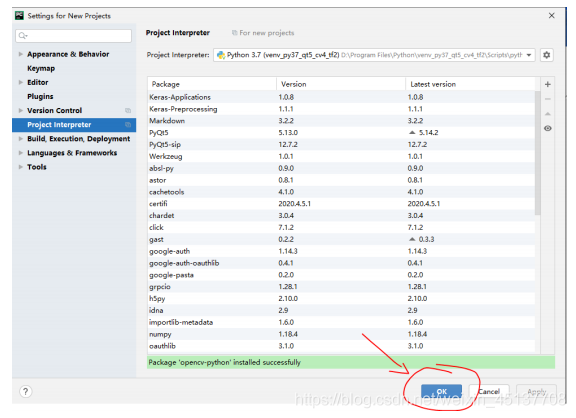
15.关闭 pycharm 软件,环境配置结束